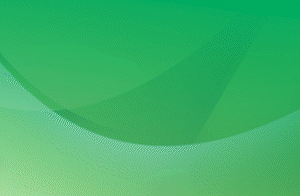Netflix é um popular serviço streaming de filmes e séries que oferece aplicativo para celulares Android. O que muitos usuários não sabem é que o app esconde alguns recursos que podem ser práticos no dia a dia. Sem precisar instalar nada extra, é possível fazer uma busca por voz, citando o título da mídia, diretor ou até mesmo ator do filme. Há ainda um botão para compartilhar itens do catálogo com amigos pelo WhatsApp, Messenger e mais mensageiros.
Ainda é possível testar a velocidade de sua Internet pelo app da Netflix. Para completar, você pode receber no smartphone as notificações de novos conteúdos e sugestões personalizadas, além de encontrar títulos específicos com descrição de áudio ou para download.]
1. Como falar com o app para pesquisar filmes
Passo 1. Abra o aplicativo da Netflix no celular e toque no botão de lupa para iniciar a pesquisa, no topo direito. Em seguida, selecione o ícone de "microfone" também no canto direito.
Passo 2. Uma ferramenta de reconhecimento de voz no Android, atrelada à Netflix, será aberta. Nela, é possível falar os títulos de filmes e séries, nomes de artistas, diretores, gêneros e mais (funciona com referência em português, inglês). O resultado será automático, caso o conteúdo esteja disponível no streaming, mostrando na lista as opções.
2. Como compartilhar filmes do Netflix com amigos
Passo 1. O aplicativo da Netflix permite enviar sugestões de filmes e séries por mensagem para seus amigos. Está querendo recomendar seu conteúdo preferido? Então encontre o título no Netflix e toque para ver todas as informações da mídia. Depois, selecione o botão de compartilhamento no topo do app.
Passo 2. Em seguida escolha em qual mensageiro deseja compartilhar. Neste exemplo, vamos usar o WhatsApp. Por fim, escolha seu contato ou grupo na lista e confirme no botão tradicional de envio. A pessoa vai receber um link direto para acessar o conteúdo da Netflix.
3. Testar a velocidade da conexão
Passo 1. A Netflix permite fazer o teste de conexão de rede de Internet sem precisar baixar nenhum app extra. Para isso, abra o menu lateral no aplicativo do streaming e selecione "Sobre". Depois, toque em "Rede", na categoria de Diagnóstico.
Passo 2. Em seguida, comece a verificação da Internet em "Iniciar teste". O velocímetro dura alguns segundos e informa se o servidor da Netflix está funcionando devidamente no Android e se há conexão de Internet estabelecida no celular.
4. Notificações de filmes e séries
Passo 1. A própria Netflix avisa quais conteúdos foram adicionados no streaming e que podem te interessar. Para isso, é necessário ativar os alertas. Abra o menu lateral do aplicativo e selecione "Configurações do aplicativo". Por fim, marque a caixa de texto ao lado de "Aceitar notificações" para receber alertas de filmes e séries recém-adicionados, sugestões personalizadas e mais.
5. Encontrar conteúdos específicos para Download ou com Descrição de Áudio
Passo 1. A Netflix separa conteúdos para ficar mais fácil de encontrar no aplicativo. Você pode encontrar todos os catálogos disponíveis para baixar e assistir offline (sem Internet), por exemplo. Para isso, acesse o menu na lateral e selecione "Disponível para download". Os itens serão listados em categorias na tela.
Passo 2. Caso queira descobrir se um filme ou série específico está disponível para download tocar no item para ver mais detalhes. Um botão de "Baixar" estará aplicado na descrição do filme ou ao lado de cada episódio, indicando que você pode guardar offline.
Passo 3. Por fim, a Netflix também tem conteúdos acessíveis para deficientes visuais com descrição narrativa em português. Caso ache interessante para conhecidos, saiba que para acessar é necessário abrir o menu lateral do app e tocar em "Descrição de áudio". Serão listados os títulos disponíveis com a função.
Depois, para usar o recurso basta selecionar o item de "Português - descrição do áudio" nas opções de áudio na execução do filme.